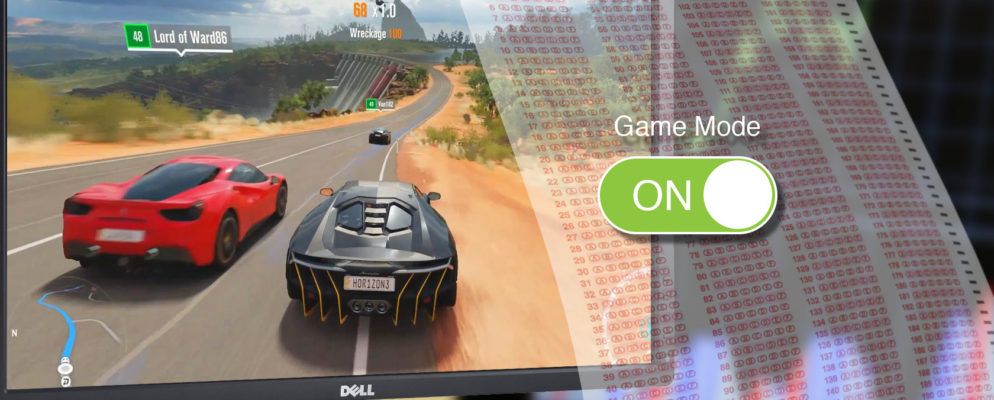每隔几个月,就会发布一个新的游戏增强器,以保证更快的游戏速度和更高的FPS等级。一键切换,这些应用程序有望解决滞后问题并提高FPS。问题?它们很少起作用。
Microsoft计划对此进行更改。借助其新的官方游戏增强器客户端游戏模式,Microsoft可以为您的PC提供一些额外的功能。游戏模式仅适用于最新的Windows Insider Preview版本(这意味着它基本上处于测试版阶段),因此需要一段时间才能解决Microsoft的问题。但是,这并不意味着我们不能窥视Windows用户在商店中潜在的FPS提升。
游戏模式:如何运作?
Microsoft的步伐缓慢但肯定会向公众发布有关游戏模式的信息。微软表示,其新奇的发明“优化了Windows 10 PC,从而改善了整体游戏性能。"尽管这并不是很多依赖,但进一步的窥探揭示了Game Mode背后的机制。
Game Mode是Microsoft的一部分较大的游戏栏:覆盖应用程序,允许用户在网络上记录,分发和广播游戏。因此,这不是一个独立的应用程序。 Xbox不能通过Razer Cortex之类的应用程序来启用,而只能在游戏中启用该应用程序。
Xbox平台工程负责人Mike Ybarra说:
我们的愿景是通过游戏模式优化Windows 10 PC,以提高游戏性能。
它的工作原理是为游戏应用分配更多的CPU和GPU资源,从而转移了硬件的关注范围。从后台应用程序。这意味着游戏模式将创建现有CPU的专用“游戏核心",从而提高性能。 GPU内存也是如此,尽管容量不同(请考虑线程而不是内核)。游戏模式的工作方式也与大多数游戏增强程序软件略有不同,后者通常会取消不必要的后台进程而不分配硬件资源。
游戏模式也不适用于某些游戏,这意味着游戏中的增强功能可以忽略不计FPS可能是游戏模式不能设计产生的结果,而不是简单的蛇油应用。话虽如此,微软已经正式声明游戏模式将同时适用于UWP和Win32游戏应用程序,并且在未来几个月内将越来越多的游戏添加到其白名单中。
如何启用游戏模式
如前所述,游戏模式当前仅适用于Windows Insider Preview版本。如果您想加入Insider Preview计划,我们将为您服务。该过程快速,容易,并且将为您提供Microsoft的最新更新。您甚至可以自定义传入更新的稳定性。
我正在使用Windows 10 Insider Preview 15048,这是迄今为止的最新Insider Preview版本。为了激活游戏模式,首先通过单击开始菜单并输入 xbox 打开Xbox应用程序。登录后,单击齿轮图标以打开设置。

确保启用了使用DVR记录游戏剪辑和屏幕截图选项。如果收到消息“您的组织已关闭游戏DVR",则需要通过注册表重新激活游戏DVR。转至有关如何解决游戏低FPS的文章,找到游戏DVR 部分,并确保这些注册表操作已回滚。
然后,打开游戏并按

单击齿轮图标以打开游戏栏的设置。您应该在以下窗口中看到一个选项,该选项将允许您打开游戏模式。

选中为此游戏使用游戏模式,然后退出此窗口。而已!您现在可以享受游戏模式了。
提醒:通过默认的Windows设置激活游戏模式不会为所有游戏激活游戏模式,因此请执行与上述相同的过程在每款游戏中,确保游戏模式可以正常运行。
如果仍然无法使游戏模式正常运行,请访问Xbox官方网站,并阅读Microsoft的游戏栏疑难解答指南。例如,在某些情况下,当您的游戏全屏显示时,您的游戏栏将无法工作。为了解决这个问题,请在游戏设置中启用无边框全屏或窗口模式。
经过测试的游戏模式
请记住与游戏相关的内在的,可能的错误Insider Preview,我们使用多个CPU和GPU密集型游戏测试了Game Bar。所有这些测试均以 1440 x 900 分辨率运行,并使用每个程序的最高可视设置。尽管在游戏中通常不会使用如此低的分辨率,但它应该稍微放大FPS提升以更好地衡量游戏模式的效果。
大多数FPS评级(《守望先锋》除外)都是使用游戏的基准测试得出的客户以确保在所有测试中都具有相同的游戏条件。
平均:在游戏模式(GM)设置为关闭 ,所有测试的平均FPS 为〜 50 。将 GM 切换为打开后,平均FPS 为〜 49 。净差为 -1 。

低|高:将 GM 切换为关闭,平均低FPS 为〜 21 和平均最高FPS 为 110 。将 GM 设置为打开,平均低FPS 为〜 23 和平均高FPS 为〜109 。这是最低 FPS增加了 +2 ,并且最高 FPS下降了 -1 。
平均:在游戏模式(GM)设置为关闭的情况下,所有测试的平均FPS 为〜 67 。将 GM 切换为打开后,平均FPS 为〜 66 。净差异为 -1 。

低|高:将 GM 切换为关闭,平均低FPS 为〜 46 和平均最高FPS 为〜 89 。将 GM 设置为打开后,平均低FPS 为〜 44 和平均高FPS 为〜104 。这是最低 FPS下降了 -2 ,并且最高 FPS上升了 +15 。
平均:在游戏模式(GM)设置为关闭的情况下,所有测试的平均FPS 为〜 68 。将 GM 切换为打开后,平均FPS 为〜 68 。净差为 0 。

低|高:将 GM 切换为关闭,平均低FPS 为〜 50 和平均最高FPS 为〜 116 。将 GM 设置为打开,平均低FPS 为〜 42 和平均高FPS 为〜133 。这是最低 FPS下降了 -8 ,并且最高 FPS上升了 +17 。
平均:在游戏模式(GM)设置为关闭的情况下,所有测试的平均FPS 为〜 97 。将 GM 切换为打开后,平均FPS 为〜 99 。净差为 +2 。

低|高:将 GM 切换为关闭,平均低FPS 为〜 69 和平均最高FPS 为〜 136 。将 GM 设置为打开后,平均低FPS 为〜 57 和平均高FPS 为〜138 。这是最低 FPS下降了 -12 ,并且最高 FPS上升了 +2 。
结论:微不足道,但能说明问题
从我们的比较中可以得出一些具体结论。唯一提高FPS的游戏是《守望先锋》,提高了2 FPS,而另外两个游戏的FPS总体下降了1 FPS。总体而言,FPS的平均评分可以忽略不计。如果您正在考虑通过内幕预览过程来提高FPS,请停止考虑。
这就是说,游戏模式确实做了某事。我们的基准测试(“ Unigine Heaven"除外)提供的数据表明,将最低FPS额定值转换为最高FPS额定值。在这种情况下,微软并没有说谎:使用游戏模式运行的游戏至少在一瞬间确实提高了我们硬件的最高性能。就是说,FPS评级表明这种提升在很大程度上是肤浅的。
对于Unigine Heaven,我想测试GM是否可以与资源密集型程序(图像编辑,视频编辑,基准测试等)一起使用。以及游戏应用程序。考虑到微软对游戏应用程序的重视以及我们的成果,通用汽车似乎不适用于这些程序。至少目前为止。
还需要注意的是,游戏模式当前仅适用于 Fast ring Insider Preview版本。这意味着操作系统整体上最脆弱,性能最低。尽管这些构建绝不是易变的,但绝对可以通过这样的测试来考虑。考虑到潜在的复杂硬件性能及其改进,这一点尤其正确。
什么FPS可能出现:游戏模式的未来
如果您想知道为什么,如果结果似乎太暗淡了,微软甚至会为游戏增强型应用程序而烦恼,随着时间的流逝,答案可能会变得更加明显。在接受采访时,Kevin Gammill(Xbox平台合作伙伴项目经理,游戏模式构建小组的发言人)谈到了游戏模式的目的和未来。
当被问及用户是否会看到更生动的画面时Gammill表示:研发结束后,FPS会提高。
绝对。我们已经为游戏模式建立了一个很好的路线图,在下一次对话中,我想告诉您更多信息。我们很容易就可以完成一年的工作,以不断改进我们想要制作的游戏模式。
记住,重要的是,当前版本的GM绝不是最终产品。此外,游戏模式是更大的,广播驱动的游戏栏功能的子功能。那些认为“游戏模式"将解决其所有FPS问题的人可能会被误导。 Gammill自己关于提高棒球场性能的证词反映了这一观点。
即使[如果]帧率仅降低2%,如果您每秒运行100帧,我也会每秒额外的两帧毫无疑问。当您在玩游戏时,百分之二非常重要。
Gammill继续说道:
您的问题的具体答案是,现在测试还为时过早一个好主意,我们将在哪里着陆……我们仍在进行大量测试,并对那些结果如何返回进行遥测。
虽然这可能是正确的,但看来盖姆米尔最糟糕的情况是通用汽车
使用游戏模式进行游戏
就目前而言,游戏模式似乎提供了远远超过其提供的功能。出于各种原因,这在很大程度上是可以预期的。
但是,仍然有希望。游戏模式将不是您典型的蛇油游戏助推器客户端。它是正式的,仍处于开发阶段,是微软为安抚游戏玩家所做的总体尝试的一小部分。
虽然现在大多数人都不会觉得Game Mode令人印象深刻,但我还是要保持开放的态度这个新实验毕竟2 FPS是2 FPS。
您要尝试使用Microsoft的游戏模式吗?你有吗你觉得呢?让我们在下面的评论中知道!
标签: 游戏文化 Windows 10 Windows技巧